「私はiPhone6sを持っていて、iTunesを使用してiPhoneをバックアップしています。昨日、重要な連絡先を誤って削除しましたが、iTunesバックアップを使用する唯一の方法は、iPhoneに復元してすべてのデータを上書きすることです。連絡先を抽出する方法はありますか? iTunesのバックアップ、助けてください。」

確かに、iTunesはiPhoneユーザーとiPadユーザーにとって便利なツールです。 ただし、iTunesのバックアップからファイルを抽出するのは複雑なので、事前にiPhoneを復元する必要があります。 iBackup Viewerは無料で究極のiTunesビューアになるはずです。 この記事はiBackup Viewerの最終的な手引きであり、これを読むと詳細な情報が得られます。
第1部:iBackup Viewerの紹介
簡単に言うと、iBackup ViewerはiPhoneとiPad用のバックアップマネージャです。 iPhoneのバックアップからデータを抽出し、それらを読み取り可能な情報に変換することができます。
その他の機能が含まれます:
1 Appleアドレス帳を管理し、連絡先と電話番号を追加します。
2 通話履歴を表示してテキストファイルに保存します。
3 iPhoneのテキストメッセージと会話をテキストファイルで表示または保存するか、PDFに変換します。
4. WhatsAppチャットを抽出する iPhoneからテキストまたはPDFファイルへのバックアップ。
5 iPhoneとiPadからコンピュータにファイルを転送します。
6. iPhoneのウェブ履歴を見る、 ノート、 ブックマーク、iPhoneの既存のデータを損なうことなく、iPhoneのバックアップの写真やアプリのデータをバックアップします。
7 iOS 10.10以上をサポートします。
長所:
1 iBackup Viewerはあなたのコンピュータ上の以前のiOSバックアップを自動的に検出することができます。
2 インターフェースは直感的で操作が簡単です。
短所:
1 できない iCloudバックアップを読む.
2 ユーザーは暗号化されたiTunesのバックアップを無料で開くことができない。
3 時々、それはiPhoneのバックアップからすべてのデータを抽出するのに失敗します。

第2部:iBackup Viewerをダウンロード/使用してiOSデバイス用のファイルを抽出する方法
この部分では、iBackup Viewerを使用して、iTunesによって作成されたiOSバックアップからデータを抽出する方法を説明します。 iBackup Viewerはデスクトッププログラムなので、ダウンロードしてコンピュータにインストールする必要があります。 ここにあなたが無料でiBackup Viewerをダウンロードすることができるいくつかの重要なウェブサイトがあります。
| ウェブサイト | サイズ | URL | |
|---|---|---|---|
| iMactools | マック4.0590 勝利4.06.0 | 9.26 MB 38.7 MB | http://www.imactools.com/iphonebackupviewer/ |
| CNET | マック4.0590 | 9.26 MB | http://download.cnet.com/iBackup-Viewer/3000-18545_4-75692452.html |
| Softpediaは | 勝利4.06.0 | 38.7 MB | http://www.softpedia.com/get/Mobile-Phone-Tools/IPhone/iBackup-Viewer.shtml |
ステップ1 コンピュータにプログラムをダウンロードすると、iPhoneファイルがiTunesにバックアップされます。 iPhoneをコンピュータに再度接続すると、iBackupViewerがプログラムを検出できます。
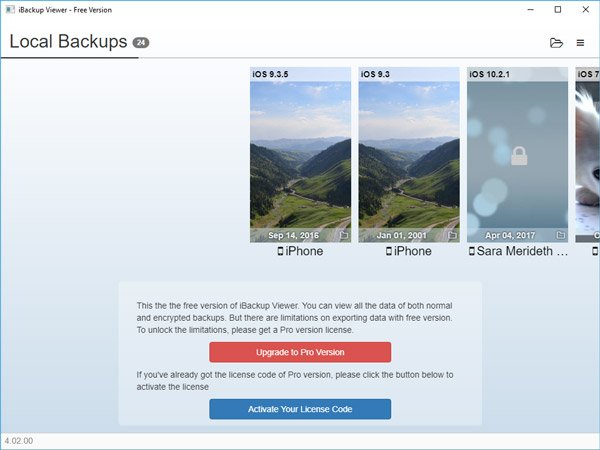
ステップ2 iOS バックアップ マネージャーがバックアップを自動的にロードしない場合は、右上隅にあるフォルダー ボタンをクリックしてバックアップ ファイルをインポートします。データとデバイスのモデルに応じて適切なバックアップ ファイルを選択します。
ステップ3 次に、連絡先、通話履歴、メッセージ、カレンダー、メモ、ボイスメール、録音、Safariの履歴とブックマーク、アプリ、写真、RAWファイルなどの11項目を表示するビューアウィンドウが表示されます。
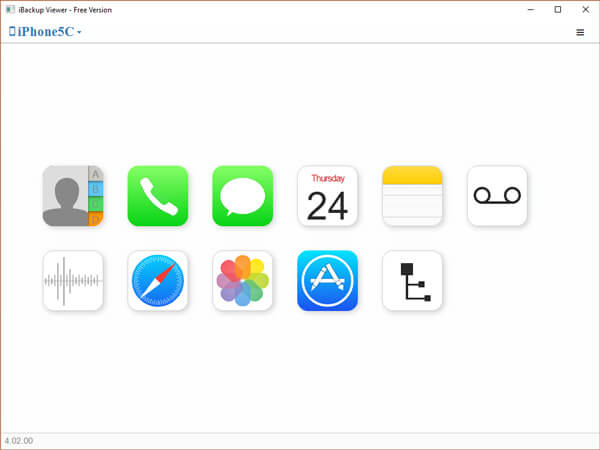
ステップ4 連絡先など、復元するデータタイプを選択すると、単一の連絡先またはすべての連絡先をvCardファイルにエクスポートしたり、Macの連絡先、Googleの連絡先、または対応するアプリケーションに転送したりできます。
iBackup Viewer内に目的のデータが見つからない場合、iTunesのバックアップを完全に読み込めないことがあります。
第3部:iBackup Viewerの代替
iBackup Viewerができることを保証することはできません。 iOSバックアップからすべてのデータを抽出します。 それでもうまくいかない場合は、Apeaksoft iPhone Data Recoveryの代替ソリューションを試してみてはいかがでしょうか。 その主な機能は次のとおりです。
- 使いやすい。 iPhoneのデータ復旧はワンクリックでiPhoneのバックアップからデータを抽出することができます。
- さまざまな状況で利用可能です。 それはiCloudバックアップとiTunesバックアップを含むすべてのiPhoneバックアップで動作し、バックアップなしでiPhoneからデータを回復する能力を持っています。
- 選択的な回復のためのプレビュー ユーザーは、iOSバックアップ内のすべてのデータを種類別に並べて表示し、適切なファイル形式でエクスポートすることができます。
- 広範囲のデータ型をカバーしています。 それは連絡先、通話履歴、メッセージ、写真、ビデオ、音楽、メモ、メモ、アプリデータなどを回復するのをサポートします。
- 高い互換性。iBackup Viewerの代替品は、iPhone 17/16/15/14/13/12/11、iPad Pro/Air/mini、iPod touchと互換性があります。
- 無損失回復 それはあなたのデバイス上の既存のデータを中断することなくバックアップからあなたのコンピュータにあなたのiPhoneのデータを復元します。
- Windows 11/10/8/8.1/7/XP 用と Mac 用の XNUMX つのバージョンが提供されます。
iPhoneのバックアップからデータを回復するためにiBackup Viewerの代替を使用する方法
ステップ1 iBackupViewerの代替を実行する
正しいバージョンのiPhone Data Recoveryをダウンロードし、画面の指示に従ってインストールしてください。 ソフトウェアを起動してiPhoneを接続します。 それはあなたのiPhoneを自動的に認識します。

ステップ2 iTunesで作成したiPhoneバックアップを開きます。
メインウィンドウで、左側の列の[iTunesバックアップファイルから回復]タブをクリックします。 その後、利用可能なすべてのiTunesバックアップファイルが「最新のバックアップ日」順にリストに表示されます。 最新のiPhoneバックアップを選択してください。そうしないと、iBackupビューアで見つけられないデータがファイルに含まれている可能性があります。 「スキャン開始」ボタンをクリックして、バックアップファイルからのデータ抽出を開始します。

ステップ3 iPhoneのバックアップデータを表示する
スキャン処理が完了すると、詳細画面に移動します。 詳細データを簡単に確認することができます。 コンピュータでiPhoneのバックアップを確認したい場合、または iOSデータをラップトップにバックアップする、あなたはiOSのデータを選択してから "回復"ボタンをクリックすることができます。

iPhoneのデータ復旧では、一度に復旧できるデータ量に制限はありません。
iBakcupビューアとその代替の違い
| バックアップビューア | メリット | デメリット |
|---|---|---|
| iBackupビューアー | コンピュータ上の以前のiOSバックアップを自動的に検出します 簡単表示メモ、ウェブ履歴、ブックマーク、写真など 簡潔なインターフェースと使いやすい iOS 10.10以上をサポート | iCloudバックアップを確認できません 暗号化されたiTunesのバックアップを無料で開けない iPhoneのバックアップからすべてのデータを抽出できない |
| iPhone データ復元 | iTunesのバックアップとiCloudのバックアップでiOSデータを直接チェックする 音楽、連絡先、通話履歴、ビデオ、メッセージなど、よく使用されるデータタイプをサポートします。 一般的な iOS バージョン (iOS 26 を含む) と互換性があります。 iPhoneのバックアップを確認し、バックアップからコンピュータにファイルを抽出する ユーザーフレンドリーなインターフェースと使いやすい | データスキャンが遅い |
結論
このチュートリアルでは、iPhoneのバックアップマネージャプログラム、iBackup Viewerを紹介しました。 Appleは、人々が自分のiDeviceのバックアップをとるのを手助けするためにiTunesを開発しました。 プライバシーを保護するために、iTunesによって作成されたiPhoneのバックアップは、iPhoneに復元しない限り読み取りできません。 それはiOSバックアップからのデータ回復を複雑な仕事にします。 iBackup Viewerはバックアップからデータを抽出することができます。 その一方で、私たちはApeaksoft iPhone Data Recoveryという代替ソリューションも共有しました。 それは人々がiOSデバイス、iTunesのバックアップとiCloudのバックアップからデータを回復することを可能にします。 今、あなたは少なくとも2つの方法を把握する必要があります iOSデータを回復します。




